Jupyter Notebook - это интерактивная среда разработки, позволяющая создавать и выполнять код Python в удобном и понятном формате. Она позволяет объединить код, текстовые описания, графики и другие элементы в одном документе. Jupyter Notebook пользуется популярностью среди программистов, исследователей и студентов в области данных.
Установка Jupyter Notebook может показаться сложной задачей для новичков, однако она не такая уж и сложная. В этом руководстве мы подробно рассмотрим все этапы установки Jupyter Notebook, начиная с установки Python, пропуская необязательные этапы и до настройки и запуска Jupyter Notebook.
Перед тем, как приступить к установке Jupyter Notebook, убедитесь, что у вас установлен Python на вашем компьютере. Jupyter Notebook является частью пакета Anaconda, который уже содержит Python и другие необходимые библиотеки. Если у вас уже установлен Python, вы можете перейти к следующему этапу. В противном случае, вам нужно сначала установить Python перед установкой Jupyter Notebook.
Установка Jupyter Notebook
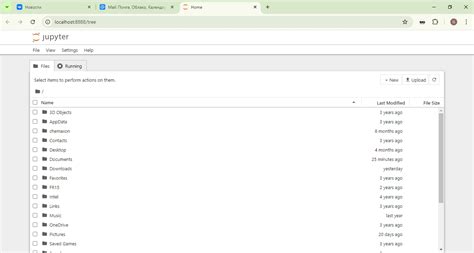
Для установки Jupyter Notebook на вашем компьютере, нужно выполнить несколько шагов.
1. Установите Python. Jupyter Notebook работает на языке Python, поэтому перед установкой необходимо убедиться, что на вашем компьютере уже установлена последняя версия Python.
2. Установите пакет Jupyter Notebook. Для этого откройте командную строку (в Windows) или терминал (в MacOS или Linux) и выполните команду: pip install jupyter. При этом будет загружен и установлен пакет Jupyter Notebook.
3. Запустите Jupyter Notebook. После установки пакета Jupyter Notebook можно запустить его, снова открыв командную строку или терминал и выполнить команду: jupyter notebook. После этого откроется окно браузера с интерфейсом Jupyter Notebook.
Теперь вы готовы использовать Jupyter Notebook для создания, отображения и редактирования различных типов документов, включая блокноты, содержащие код Python, текстовые ячейки, изображения, графики и многое другое. Установка Jupyter Notebook позволяет вам работать с данными и проводить анализ, с помощью мощных инструментов и функций, доступных в этом пакете.
Скачать Anaconda
Для установки Jupyter Notebook необходимо сначала скачать и установить Anaconda. Anaconda - это популярный пакетный менеджер для языка программирования Python, который включает в себя множество полезных инструментов и библиотек для анализа данных и машинного обучения. Скачать Anaconda можно с официального сайта проекта.
На странице загрузки Anaconda выберите версию для вашей операционной системы (Windows, macOS или Linux) и нажмите на соответствующую ссылку для скачивания. После скачивания запустите установочный файл и следуйте инструкциям на экране.
При установке Anaconda вам будет предложено выбрать директорию для установки и опцию добавления Anaconda в переменную среды PATH. Рекомендуется оставить значения по умолчанию и продолжить установку.
После завершения установки Anaconda вы сможете использовать Jupyter Notebook и другие инструменты, включенные в пакет, для разработки и выполнения кода на языке Python, а также для работы с данными и проведения анализа данных.
Установить Anaconda
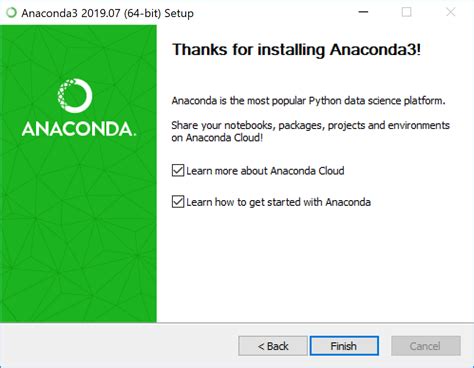
Для установки Jupyter Notebook необходимо сначала установить Anaconda - платформу, которая включает в себя Jupyter Notebook и другие полезные инструменты для анализа данных.
Шаг 1. Загрузите установочный файл Anaconda с официального сайта. Выберите версию для вашей операционной системы (Windows, Linux, macOS) и нажмите кнопку "Скачать".
Шаг 2. Запустите загруженный установочный файл Anaconda. При установке на Windows может потребоваться разрешение администратора.
Шаг 3. Следуйте инструкциям установщика, выбирая параметры установки (обычно можно оставить значения по умолчанию). По завершении установки Anaconda добавит себя в переменную PATH, что позволит запускать команды из командной строки.
Шаг 4. После завершения установки можно запустить Jupyter Notebook, открыв командную строку и введя команду "jupyter notebook". В браузере будет открыта страница Jupyter Notebook, готовая к работе.
Обратите внимание, что Anaconda содержит множество других инструментов и библиотек для работы с данными. Установка Anaconda позволяет удобно управлять и устанавливать эти инструменты, а также позволяет создавать виртуальные среды для изоляции проектов.
Запустить Jupyter Notebook
Чтобы запустить Jupyter Notebook, необходимо выполнить несколько простых шагов. Во-первых, убедитесь, что у вас уже установлен Python на вашем компьютере. Jupyter Notebook работает на Python 3. Во-вторых, установите Jupyter Notebook с помощью пакетного менеджера pip. Для этого откройте командную строку или терминал и введите команду:
pip install jupyter
После завершения установки вы можете запустить Jupyter Notebook с помощью следующей команды:
jupyter notebook
Когда Jupyter Notebook запустится, ваш веб-браузер откроет вкладку с домашней страницей Jupyter Notebook. Здесь вы можете создавать и открывать новые или существующие ноутбуки. Ноутбук представляет собой интерактивное окружение, которое объединяет код, текст, графики и другие элементы в одном документе. Вы можете выполнять код, отображать его результаты и делиться своими ноутбуками с другими.
Создание виртуальной среды

Для работы с Jupyter Notebook рекомендуется создавать и использовать виртуальную среду. Виртуальная среда позволяет изолировать проект от других установленных пакетов и библиотек, а также позволяет создать окружение со специфическими версиями пакетов.
Создать виртуальную среду можно с помощью команды venv, которая поставляется с Python начиная с версии 3.3. Для этого нужно открыть командную строку или терминал и выполнить команду:
python3 -m venv myenv
Эта команда создаст новую папку "myenv" в текущем каталоге и установит в нее все необходимые файлы для виртуальной среды. После успешного выполнения команды необходимо активировать виртуальную среду:
source myenv/bin/activate
После активации виртуальной среды вы увидите, что в приглашении командной строки перед именем пользователя появится префикс "(myenv)". Теперь все установленные пакеты и библиотеки будут относиться только к данной виртуальной среде.
Важно отметить, что для разных операционных систем команды для создания и активации виртуальной среды могут отличаться. Детальные инструкции можно найти в соответствующей документации для вашей операционной системы.
Работа с Jupyter Notebook
Jupyter Notebook — это интерактивная среда разработки, позволяющая создавать и выполнять код на различных языках программирования. Главная особенность Jupyter Notebook заключается в возможности интеграции кода, визуализации данных и текстовой документации в едином интерфейсе.
Для начала работы с Jupyter Notebook необходимо установить его на компьютер. Для этого можно воспользоваться пакетным менеджером pip. После установки Jupyter Notebook запускается в веб-браузере и предоставляет пользователю доступ к готовым блокнотам (называемым ячейками), которые можно редактировать и выполнять код в них.
Одной из главных возможностей Jupyter Notebook является выполнение кода в ячейках. Для этого можно использовать языки программирования, такие как Python, R, Julia и другие. Каждая ячейка может содержать как код, так и текст, что позволяет объединить интерактивное выполнение кода и документацию в одном документе.
Кроме выполнения кода, Jupyter Notebook предоставляет возможность отображения и визуализации данных. Вы можете создавать графики, диаграммы, таблицы и другие элементы визуализации, которые могут быть встроены в документацию или служить средством анализа данных.
Кроме того, Jupyter Notebook поддерживает работу с различными форматами документов. Вы можете сохранять блокноты в форматах .ipynb, .html, .pdf и других. Это позволяет легко обмениваться и публиковать результаты работы в различных форматах.
Создание нового файла
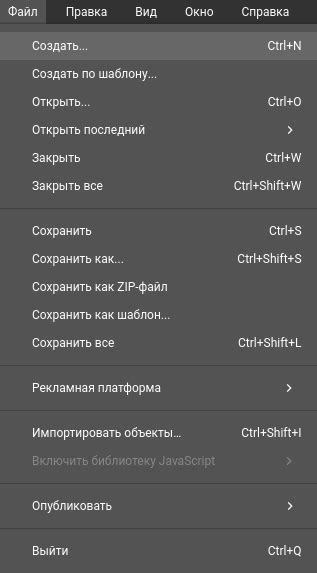
Jupyter Notebook предоставляет пользователю возможность создавать новые файлы с расширением .ipynb. Для создания нового файла необходимо выполнить несколько простых шагов.
1. Откройте Jupyter Notebook в своем веб-браузере.
2. На главной странице Jupyter Notebook найдите кнопку "New" и нажмите на нее. Откроется выпадающее меню с различными типами файлов, которые можно создать.
3. В выпадающем меню выберите "Python 3" или другой язык программирования, с которым вы будете работать.
4. После выбора языка программирования откроется новый файл в режиме редактирования. Вы можете назвать его и сохранить в нужной вам папке.
5. В созданном файле вы можете писать код, добавлять комментарии, запускать код, отображать результаты выполнения и сохранять изменения.
Таким образом, создание нового файла в Jupyter Notebook является простым и интуитивно понятным процессом. Это позволяет пользователям быстро приступить к программированию и анализу данных без необходимости настройки окружения разработки.
Открытие существующего файла
В Jupyter Notebook можно открыть существующий файл для редактирования или просмотра. Для этого необходимо выполнить следующие шаги:
- Запустите Jupyter Notebook, открыв командную строку (для Windows) или терминал (для macOS и Linux) и введите команду
jupyter notebook. - Откроется ваш браузер с домашней страницей Jupyter Notebook. Вы увидите список файлов и папок в текущем рабочем каталоге.
- Выберите файл, который вы хотите открыть, и щелкните на нем. Откроется новый вкладка с файлом.
- В новой вкладке вы можете видеть содержимое файла и редактировать его. В зависимости от типа файла, он будет отображаться либо в виде кода, либо в виде отформатированного текста.
- Чтобы сохранить внесенные изменения, нажмите клавишу Ctrl+S (для Windows) или Cmd+S (для macOS).
Также в Jupyter Notebook можно открыть файлы с разными расширениями, включая .ipynb (Jupyter Notebook файлы), .py (файлы Python программ), .txt (текстовые файлы), .csv (файлы с данными в формате CSV) и другие.
Открывая существующие файлы в Jupyter Notebook, вы можете легко анализировать данные, писать код, создавать графики и делиться результатами своей работы с другими.
Языковая поддержка

Jupyter Notebook обладает мощной языковой поддержкой, что делает его удобным инструментом для работы с различными языками программирования. Но основным языком, на котором работает Jupyter Notebook, является Python, поэтому наиболее подробная и полная поддержка предоставляется именно для этого языка.
Однако, помимо Python, Jupyter Notebook поддерживает множество других языков, включая R, Julia, и Scala, которые можно использовать для выполнения кода в ячейках. Для каждого языка доступны свои расширения (магические команды), которые позволяют более гибко работать с кодом и расширить возможности Jupyter Notebook.
Настройки языковой поддержки в Jupyter Notebook можно изменить в меню "Kernel" -> "Change Kernel". Здесь можно выбрать нужный язык и установить соответствующий ядро. Кроме того, для каждого ядра можно установить дополнительные библиотеки и пакеты для работы с конкретным языком.
Преимуществом Jupyter Notebook является возможность создания документов с текстом, кодом и результатами выполнения. Это позволяет легко объединять код на разных языках и создавать интерактивные документы с гибкими возможностями. Кроме того, Jupyter Notebook поддерживает другие языки разметки, такие как Markdown и LaTeX, что позволяет создавать красивые и понятные документы.
Установка дополнительных языков
Jupyter Notebook предоставляет возможность использования различных языков программирования для создания интерактивных блокнотов. По умолчанию, Jupyter поддерживает популярные языки, такие как Python, R и Julia. Однако, с помощью расширений и дополнительных модулей, вы также можете установить и использовать другие языки программирования.
Для установки дополнительных языков в Jupyter Notebook, вам потребуется установить соответствующие ядра (кernels) для этих языков. Ядра - это программные модули, которые обеспечивают поддержку определенного языка программирования в среде Jupyter.
Существует множество ядер для различных языков программирования, которые можно установить. Например, есть ядра для языков
Изменение языка интерфейса
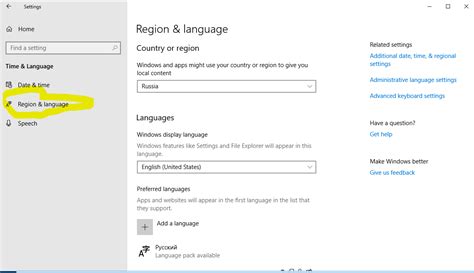
У Jupyter Notebook есть функциональность для изменения языка интерфейса, что позволяет пользователям работать на предпочитаемом им языке. Это очень полезно для людей, которые не владеют английским языком или предпочитают работать на своем родном языке.
Изменить язык интерфейса можно, следуя простым шагам:
- Откройте Jupyter Notebook.
- Щелкните на вкладке "Help" в верхнем меню.
- Выберите опцию "Edito language" во всплывающем меню.
- Появится окно "Edito language", где можно выбрать язык интерфейса.
- Выберите предпочитаемый язык из списка.
- Нажмите кнопку "Change" для применения выбранного языка.
После этого интерфейс Jupyter Notebook будет отображаться на выбранном языке. Все элементы интерфейса, такие как кнопки, меню и подсказки, будут переведены на выбранный язык, что поможет вам в более удобной и эффективной работе.
Обратите внимание, что для некоторых языков интерфейс может быть доступен только частично или требовать дополнительной установки соответствующего пакета с языковыми ресурсами.
Изменение языка интерфейса в Jupyter Notebook позволяет адаптировать его под индивидуальные потребности и предпочтения каждого пользователя, делая его более доступным и удобным для работы.
Работа с ячейками
В Jupyter Notebook основной элемент работы - это ячейка. Ячейка представляет собой отдельный блок, в котором можно вводить код, текст или другой контент.
Есть два основных типа ячеек в Jupyter Notebook: ячейки кода и ячейки Markdown. В ячейках кода можно написать и выполнить программный код на выбранном языке, а в ячейках Markdown - форматировать текст, добавлять заголовки, списки, таблицы и многое другое.
Для создания новой ячейки на панели инструментов Jupyter Notebook есть кнопка "Добавить ячейку". Можно выбрать тип создаваемой ячейки - код или Markdown. После создания ячейки можно начать вводить код или текст.
Ячейки можно выполнять независимо друг от друга. Для выполнения ячейки кода можно нажать на кнопку "Run" на панели инструментов или использовать комбинацию клавиш Shift + Enter. Результат выполнения кода будет отображаться сразу под ячейкой.
Используя ячейки Markdown, можно вводить текст, форматировать его, добавлять ссылки и другие элементы. Для отображения введенного текста в нужном формате, необходимо выполнить ячейку Markdown аналогично ячейке кода.
Также в Jupyter Notebook можно перемещать, копировать, удалять и объединять ячейки. Это позволяет управлять порядком и организацией ячеек в рабочем блокноте.
Типы ячеек

В Jupyter Notebook есть два основных типа ячеек: кодовые и текстовые. Тип ячейки определяется в верхнем меню Jupyter Notebook. Кодовая ячейка предназначена для написания и исполнения программного кода, а текстовая ячейка - для написания объяснений, комментариев и документации к коду.
Кодовые ячейки позволяют писать и исполнять код на разных языках программирования, включая Python, R, Julia и другие. Код в ячейке исполняется по нажатию кнопки в верхней панели "Run" или нажатием комбинации клавиш Shift + Enter. Результат выполнения кода отображается прямо под ячейкой. Кодовые ячейки удобны для работы с данными, исследования данных, разработки моделей машинного обучения и других задач.
Текстовые ячейки позволяют вводить форматированный текст, который может содержать заголовки, списки, таблицы и другие элементы. В текстовых ячейках можно использовать разметку Markdown для создания структурированного текста. Markdown позволяет создавать текст с использованием различных стилей, включая жирный, курсив, ссылки, изображения и многое другое. Текст, оформленный в виде Markdown, может быть понятен и читаем для других пользователей Jupyter Notebook.
При работе с Jupyter Notebook можно свободно переключаться между кодовыми и текстовыми ячейками, добавлять новые и удалять старые ячейки в любой момент. Возможность комбинировать код и объяснения в одном документе делает Jupyter Notebook мощным инструментом для научной работы, обучения и представления результатов исследований.
Редактирование ячеек
В Jupyter Notebook каждая ячейка может находиться в одном из двух режимов: командном и редактировании. В командном режиме можно выполнять операции над ячейками в целом, изменять их порядок, копировать, вырезать и вставлять. Для активации командного режима необходимо нажать клавишу Esc.
В режиме редактирования можно изменять содержимое отдельной ячейки. Для активации режима редактирования нужно дважды щелкнуть по ячейке или нажать клавишу Enter.
В режиме редактирования можно использовать различные команды для форматирования текста. Например, можно сделать текст жирным с помощью тега <strong>. Для этого нужно выделить нужный фрагмент текста и нажать Ctrl + B.
Также в Jupyter Notebook поддерживается использование различных тегов для создания списков. Например, можно создать ненумерованный список с помощью тега <ul> и тега <li>. Для этого нужно поставить символ "- " перед каждым элементом списка.
С помощью тегов <ol> и <li> можно создать нумерованный список. В этом случае перед каждым элементом списка будет автоматически ставиться соответствующая цифра.
Публикация результатов

После завершения работы над проектом в Jupyter Notebook важно иметь возможность поделиться полученными результатами со своей аудиторией. Для этого есть несколько способов публикации.
Один из самых простых и распространенных способов - экспорт вашего ноутбука в другой формат, такой как HTML или PDF. Для этого в Jupyter Notebook есть встроенная функция экспорта. Просто выберите нужный формат из выпадающего меню "Файл", затем нажмите "Сохранить как" и выберите место для сохранения файла. В результате вы получите файл в выбранном формате, который можно будет открыть в браузере или другой программе для просмотра и распечатки.
Еще один способ публикации результатов - использование сервисов и платформ для облачного хранения и обмена данных, таких как GitHub, Google Drive, Dropbox, или Microsoft OneDrive. Вы можете загрузить ваш ноутбук на один из этих сервисов и получить ссылку для доступа к нему онлайн. Таким образом, вы сможете поделиться результатами работы со своими коллегами или друзьями, просто отправив им ссылку на файл.
Кроме того, в Jupyter Notebook есть возможность публикации результатов напрямую на платформы для обмена кодом и разработки, такие как GitHub или GitLab. Вы можете создать отдельный репозиторий для своего проекта и загрузить в него ноутбук вместе с другими файлами и документацией. Таким образом, вы сможете поделиться результатами своей работы с широкой общественностью разработчиков и получить обратную связь от сообщества.
И наконец, вы можете опубликовать результаты своей работы на своем собственном веб-сайте или блоге. Для этого вам понадобится некоторый опыт работы с HTML и CSS, но результаты стоит того. Вы можете создать новую страницу на своем сайте и вставить код, сгенерированный Jupyter Notebook, в теги <pre> или <code>. Это позволит вам сохранить оформление и форматирование кода, графиков и текста из ноутбука. Кроме того, вы можете использовать Markdown, чтобы добавить описательные тексты, заголовки и ссылки на веб-страницы или другие ресурсы.
Вопрос-ответ
Какие есть способы установки Jupyter Notebook?
Существует несколько способов установки Jupyter Notebook. Один из них - установка через Anaconda Distribution, где Jupyter Notebook уже входит в комплект поставки. Другой способ - установка через pip, пакетный менеджер Python. Также можно установить Jupyter Notebook внутри виртуального окружения с помощью conda или venv. Есть также возможность установки Jupyter Notebook на удаленном сервере или в облачном окружении.




